iPhoneでLINE誤削除した写真を復元したいなら、「FonePaw iPhoneデータ復元 」を紹介します。簡単にiPhoneで削除してしまったLINEの写真を復元します。無料利用できるのでぜひお試しください。
「LINEのトークルームにある写真が消えた?」ということを経験したことがある人が多いでしょう。誤削除、機種変更、初期化など様々な原因によって、LINEの写真/画像が削除されてしまうことがよくあります。また、LINEトーク履歴の保存期間が終わると読み込めなかったりすることも本当に困りますね。どうすれば消えたラインの写真を復元しますか。本記事ではiPhoneでLINEの削除された写真を復元する方法を紹介していきます。
iPhoneのLINE写真が消えた原因
LINEのトークで発受信した写真/画像が紛失する場合、原因は一般的に以下の三つになります。
ユーザー自身が誤ってLINE写真を削除した
LINEの写真は保存期間を過ぎました
機種変更の場合、LINEの写真がデータ移行に失敗して失われた
ユーザー自身が誤ってLINE写真を削除した
LINEのトークユーザーは直接に写真などのメッセージ記録を削除することができます。一度でも写真を拡大表示したことがあるなら、復元できる可能性があります。
LINEの写真は保存期間を過ぎました
このような提示が出たら、LINEの写真は保存期間を過ぎていたことを意味しています。写真を一度拡大表示した場合、写真のデータはスマホのメモリに残ります。もし保存期間まで写真を確認しなかった場合、サーバーとローカル環境両方にデータが存在しないため、再表示や復元はできません。保存期間が過ぎたLINE写真は表示されなくなるので、その前にiPhoneへ保存してください。
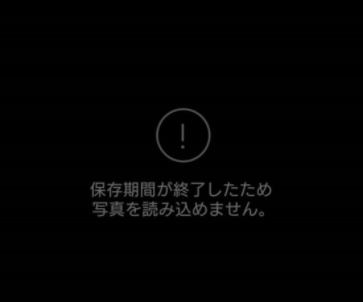
機種変更の場合、LINEの写真が失われた
機種変更の時、LINEのデータをきちんと移行したいなら、LINEの引き続きマニュアルに従う必要があります。誤って新たなLINEアカウントを作成などのことに気をつける必要があります。
方法1.バックアップなしでiPhoneから削除したLINE写真を復元
iPhoneのLINEデータをバックアップしたことがない場合、「FonePaw iPhoneデータ復元」というiPhoneデータ復元専門ソフトを使うのをおすすめします。iPhone本体にあるデータやファイルだけでなく、LINEアプリから消えた写真、動画、トーク履歴を含む数十種類以上のデータの復元に完璧に復元できます。操作が簡単で、たった数クリックで手軽にラインから消えた写真を取り戻せます。以下のボタンでソフトを無料体験しましょう。
バックアップなしでiPhoneのLINEで削除した写真を復元する手順
ステップ1. ソフトを起動して、USBケーブルでiPhoneとパソコンを接続します。iPhoneが認識された後、「スキャン開始」をクリックします。
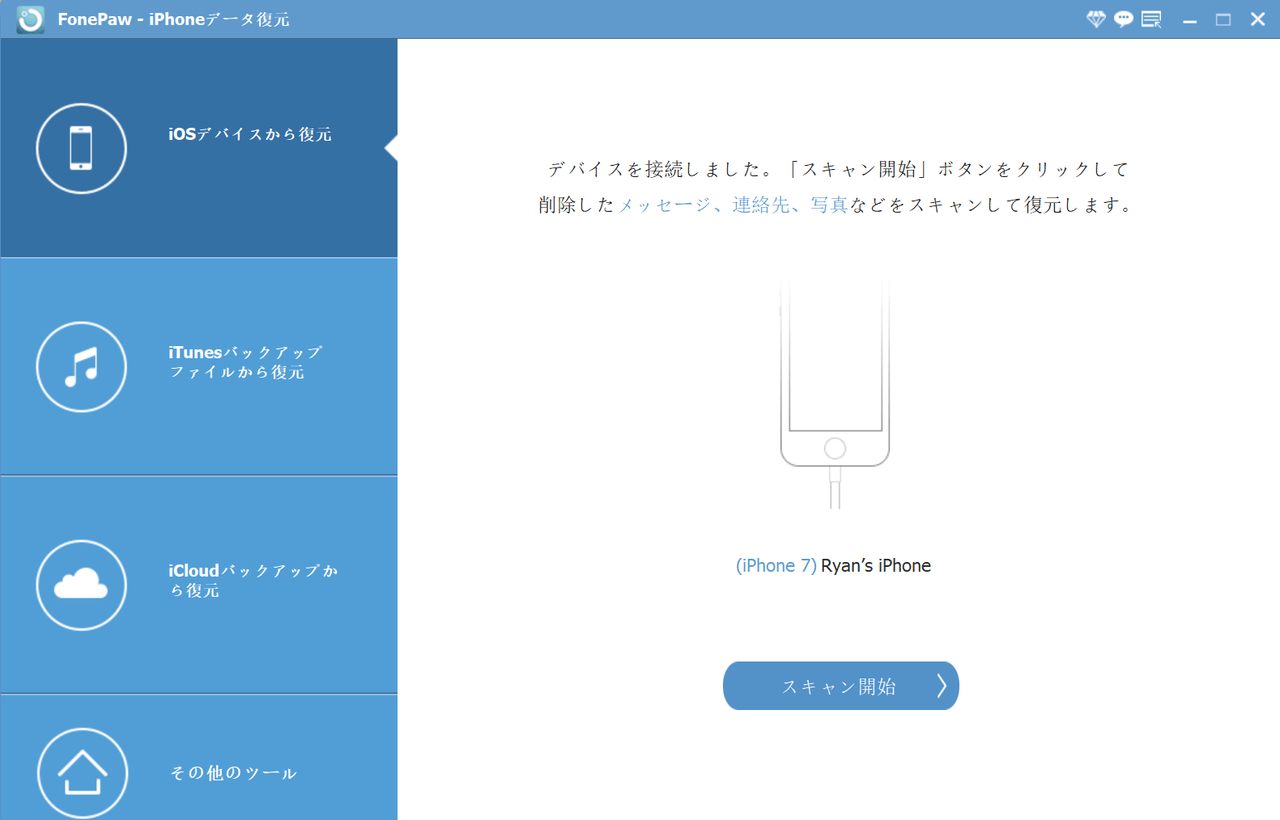
ステップ2. iPhone本体のスキャンによって検出されたデータが左側にカテゴリー別で表示されます。「LINE」と「LINE添付ファイル」のカテゴリーから、トーク履歴の写真や添付ファイルの写真を確認できます。復元したいLINEトーク履歴と写真を選定して、「復元」をクリックします。
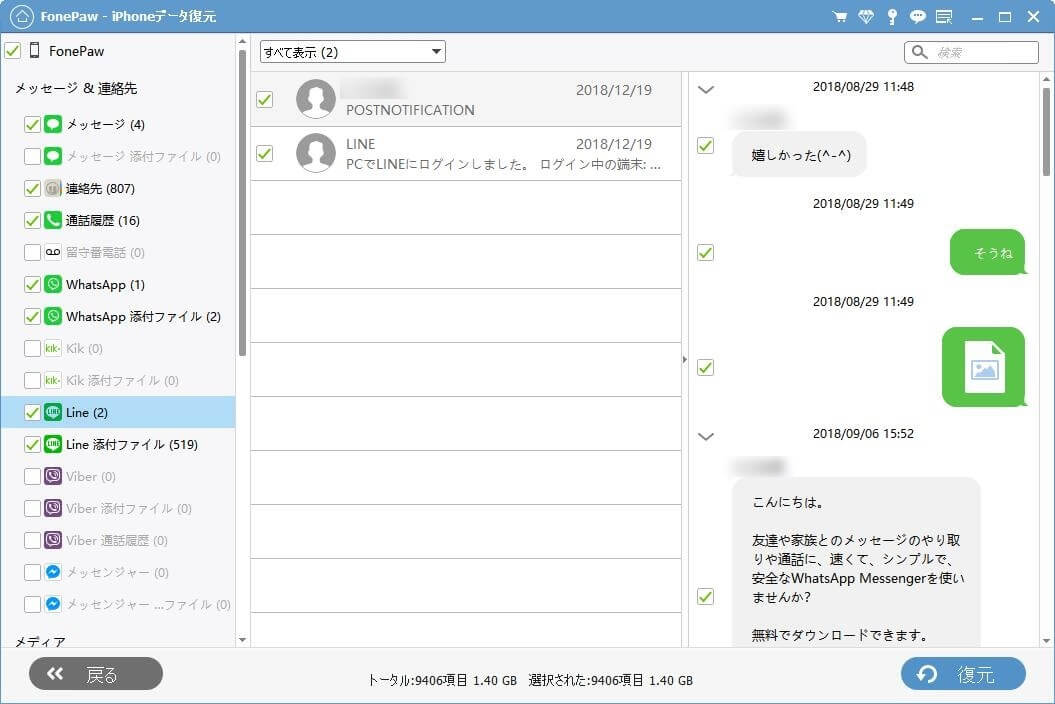
以上のやり方を使って、iPhoneで失われたライン画像を簡単に復元することができるので、ぜひ試してください。「FonePaw iPhoneデータ復元」はiPhone本体からの復元のみならず、iTunesバックアップの抽出とiCloudのバックアップの復元もサポートしています。
方法2.LINEを再インストールしてトークバックアップから写真を復元
iPhoneでLINEをアンインストールしてからもう一度インストールして、トーク履歴のバックアップから削除された写真や画像を復元する可能性があります。アンインストール前に、まずトークのバックアップの日時を確認します。
ステップ1. iPhoneでLINEアプリを開き、「設定」>「トーク」>「トークのバックアップ」の順をタップします。バックアップデータの日時を確認します。
ステップ2. 確認後、LINEをアンインストールしてから、再インストールして、ログインすると、トーク履歴の復元画面が表示されるので、トーク履歴をバックアップから復元を選択して、写真や動画を含むLINEデータを復元します。
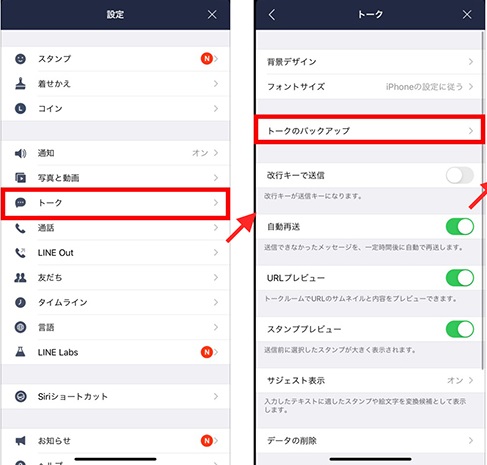
方法3.iTunesバックアップからiPhone で消えたLINE写真を復元
もしiTunesでiPhoneの写真データをバックアップしたことがあるなら、iTunesのバックアップデータからLINEで消えた写真を復元することもできます。
iTunesバックアップからiPhoneのLINE写真を復元する手順
ステップ1. パソコンでiTunesを起動して、iPhoneとパソコンを接続します。
ステップ2. 出ているiPhoneのアイコンをクリックし、「概要」>「バックアップを復元」をクリックして、日時によってバックアップファイルを選択して、「復元」をクリックすればLINE写真を含むバックアップしたiPhoneのデータが復旧されます。
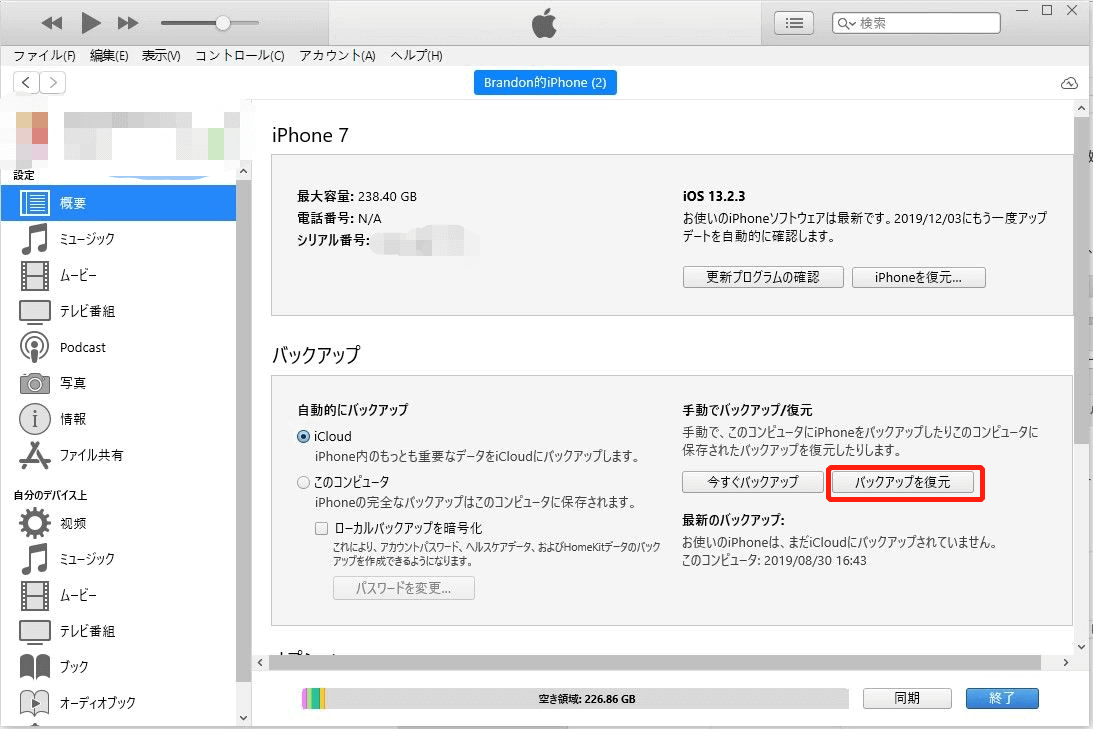
 ご注意:
ご注意:
- iTunesのバックアップを通じてiPhone のLINE写真を復元する場合、削除されたLINE写真だけを復元することができず、バックアップしたすべてのデータを復元します。復元前にデータをプレビューで確認することもできません。
方法4.iCloudバックアップからiPhoneから削除されたLINE写真を復元
iPhoneを利用するうちに、LINEアプリのiCloudのバックアップ設定がオンになっている場合、バックアップしたデータから削除されたLINE写真を復元することが可能です。
iCloudバックアップからiPhoneのLINE写真を復元する手順
ステップ1. この方法を使うにはまずiPhoneを初期化する必要があります。iPhone側で「設定」→「一般」→「リセット」→「すべてのコンテンツと設定を消去」の順をタップして、iPhoneを一度初期化します。
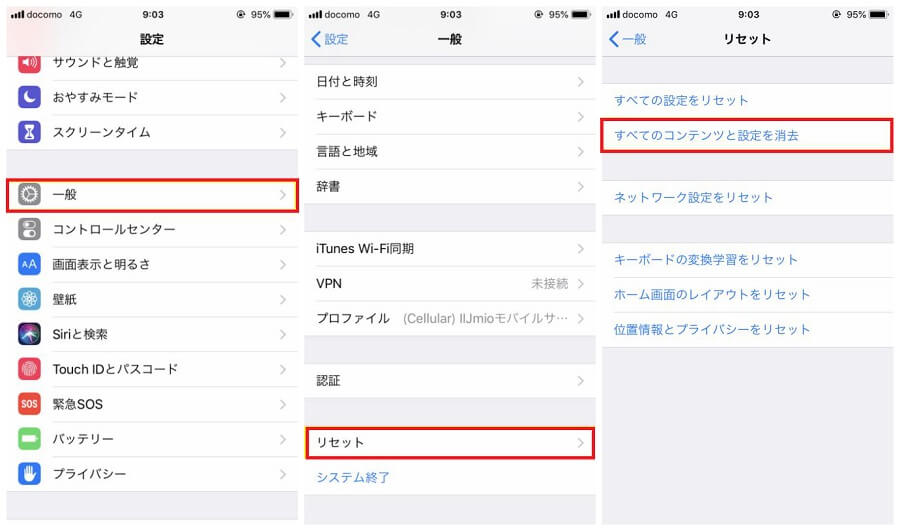
ステップ2. 画面の案内に従って、設定画面で「iCloudバックアップから復元」を選択して、Apple IDでiCloudにサインインします。
ステップ3. iCloudのバックアップデータを一つ選択して復旧すると、そのバックアップデータに含まれるLINEの写真データも一緒にiPhoneに復元されます。
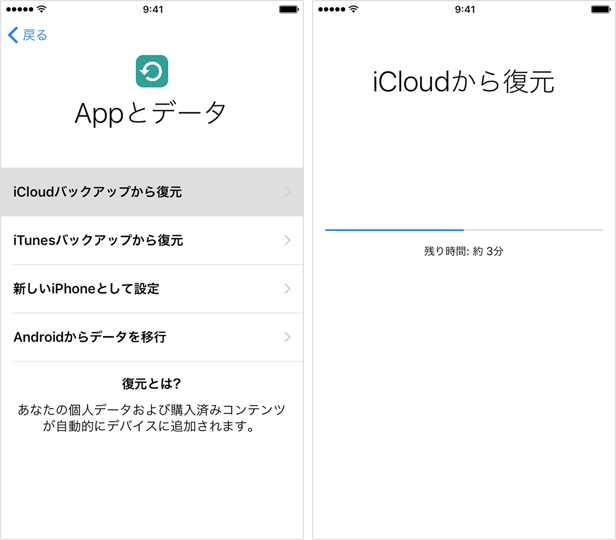
 ご注意:
ご注意:
- iPhoneを一回初期化すると、既存のデータが失われたりするリスクがあります。削除されたLINEの写真データだけでなく、iCloudでバックアップされたすべてのデータが復元されるので、iPhoneのデータが上書きされる可能性があります。
まとめ
ここまで、iPhoneで削除された/消えたLINEの写真を復元する方法を紹介しました。バックアップがあったら、容易にiPhone内のデータやファイルを復元できますが、バックアップが無い場合、「FonePaw iPhoneデータ復元」という専門的な復元ソフトを利用して、LINEの写真だけを選択的に復元することができます。LINEのトーク履歴、動画の復元にも使われます。それ以外、WhatsApp、iMessage、Kik、LINE、Viberなどのソフトのデータ復元は全般対応、必要のある方是非ご確認ください。


















